OLÁ MAIS UMA VEZ! Ao contrário da última tarefa, esta é mais curta e breve , mas tem em comum com a outra tarefa o grau de facilidade!💜
-Então nós anteriormente já melhoramos a qualidade de uma foto antiga, pois hoje vamos fazer o inverso e vamos "envelhecer" uma imagem. Vamos a isso então!
.Primeiro escolhemos uma foto, e optei por este carro:
.A seguir ainda no menu imagem, nos ajustes vamos alterar o brilho e o contraste de modo a que fique ao nosso agrado
.Depois vamos adicionar uma textura nas camadas. Esta foi a textura escolhida para "envelhecer" o carro:
.Após colocarmos esta layer vamos ao menu imagem e no " canvas size", alteramos as dimensões.
.Vamos alterar a opacidade para 40% de modo a que dê para visualizar a imagem do carro por baixo.
.Com algumas ferramentas como por exemplo:"Dodge Tool", "Burn Tool" e "Sponge Tool", vamos tornar mais clara, mais escura e alterar a saturação respetivamente.
.E foi este o resultado final:
-Como podem ver bastante simples e fácil, não se esqueçam de experimentar também!💜


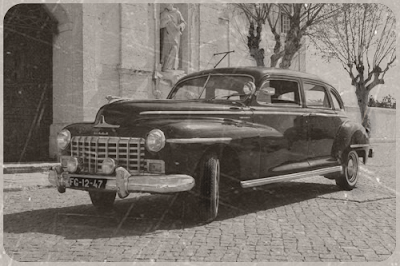



Sem comentários:
Enviar um comentário